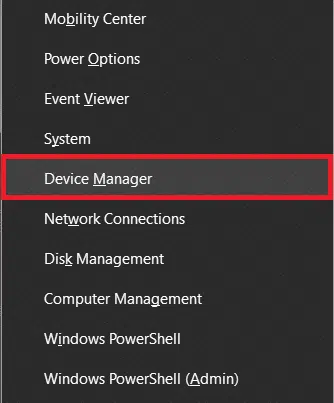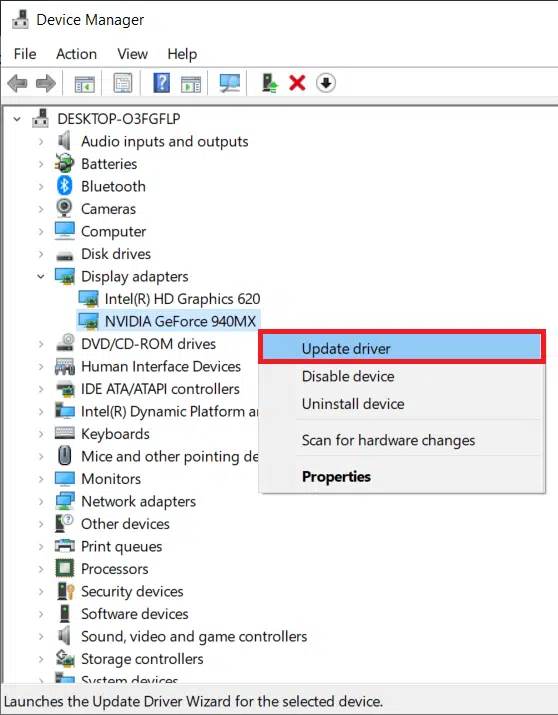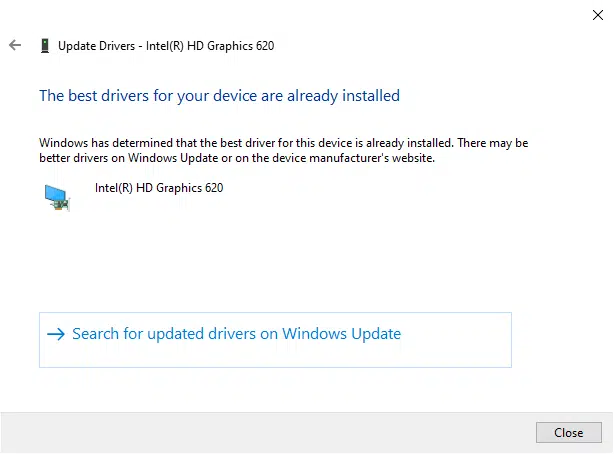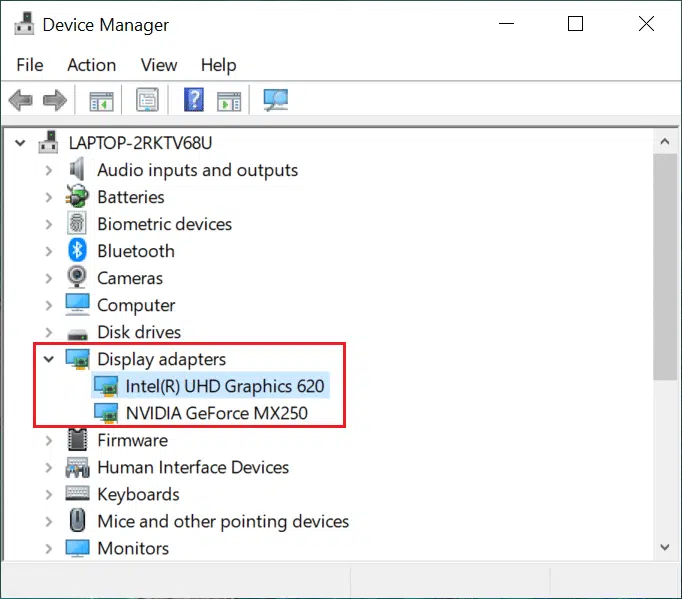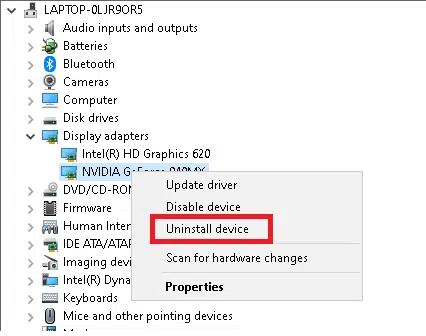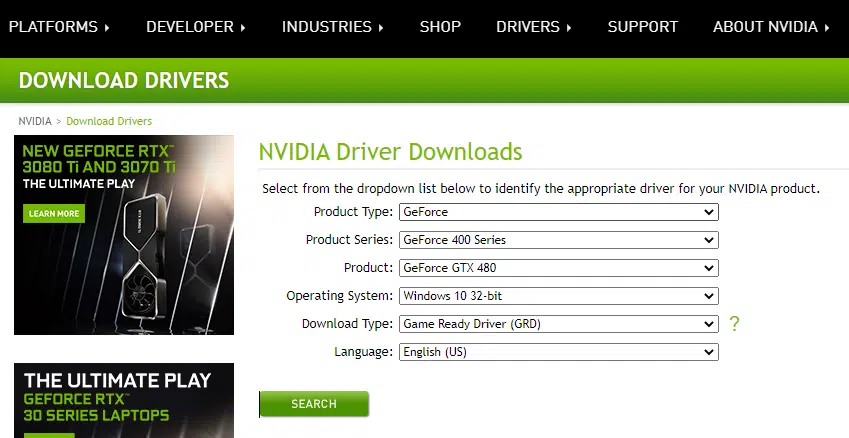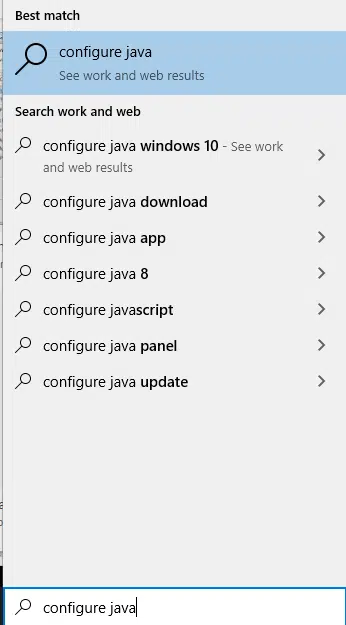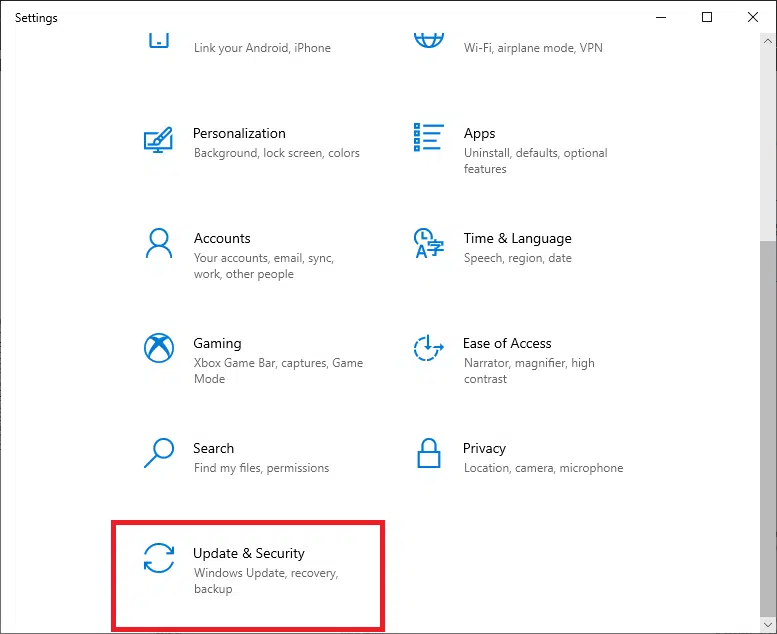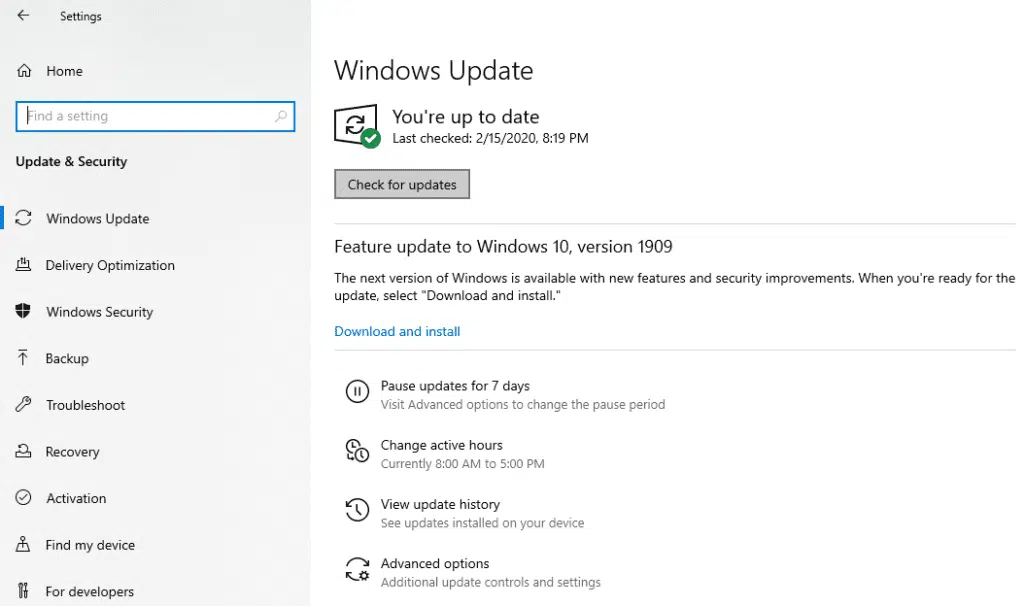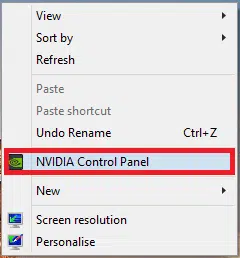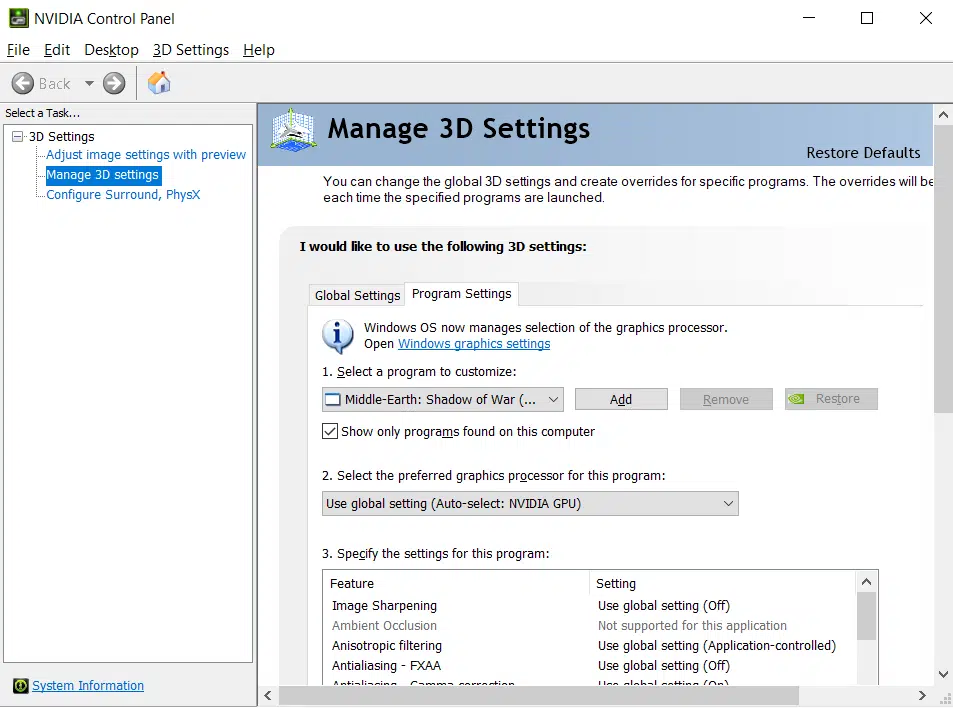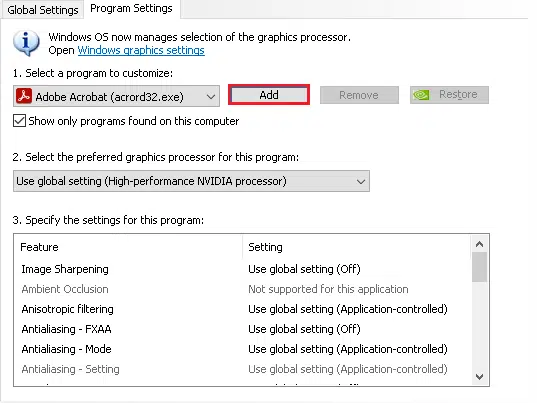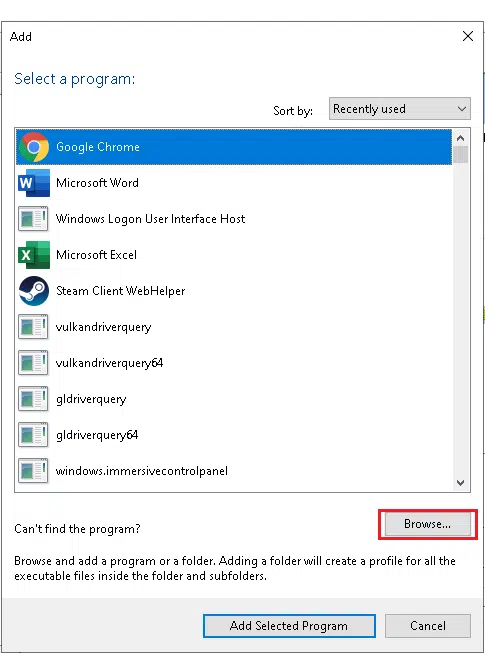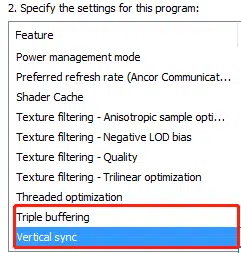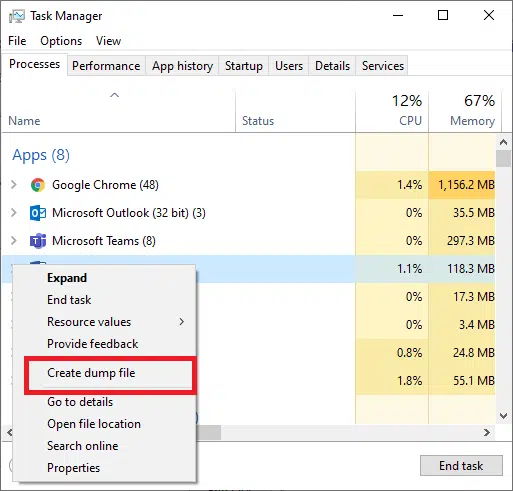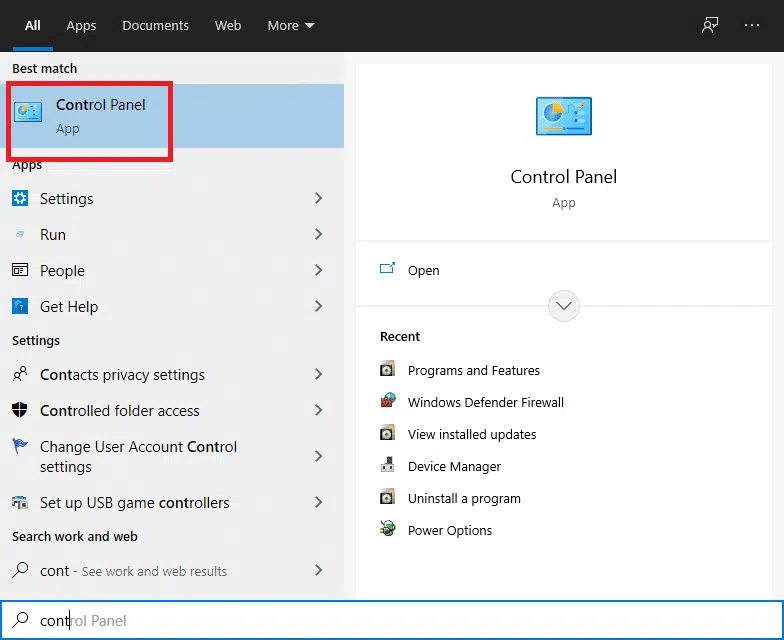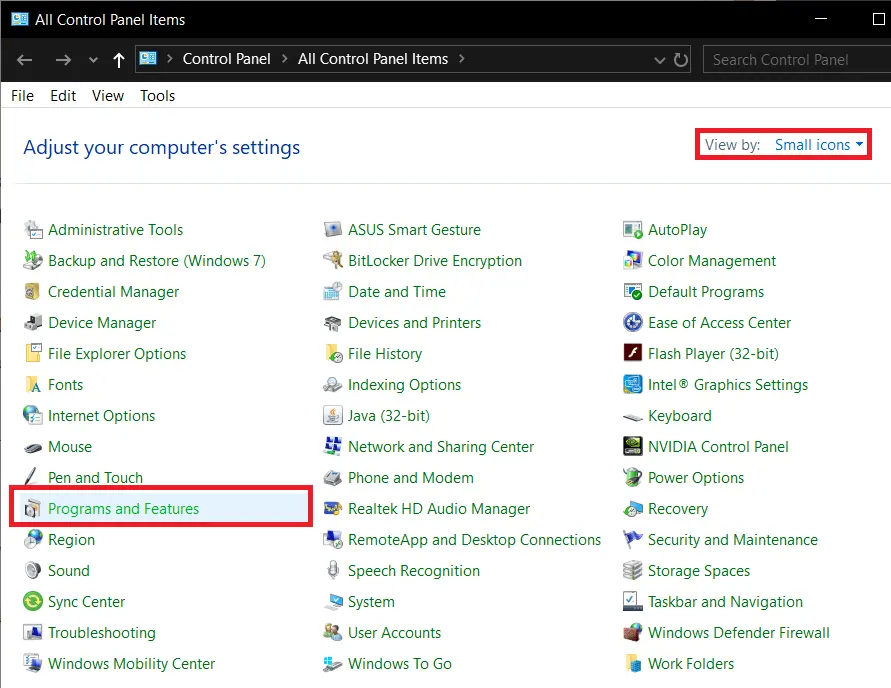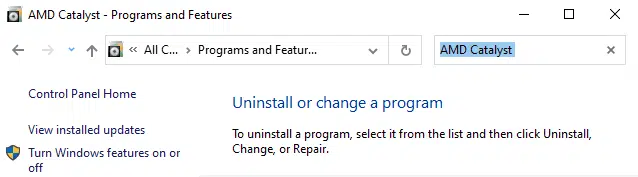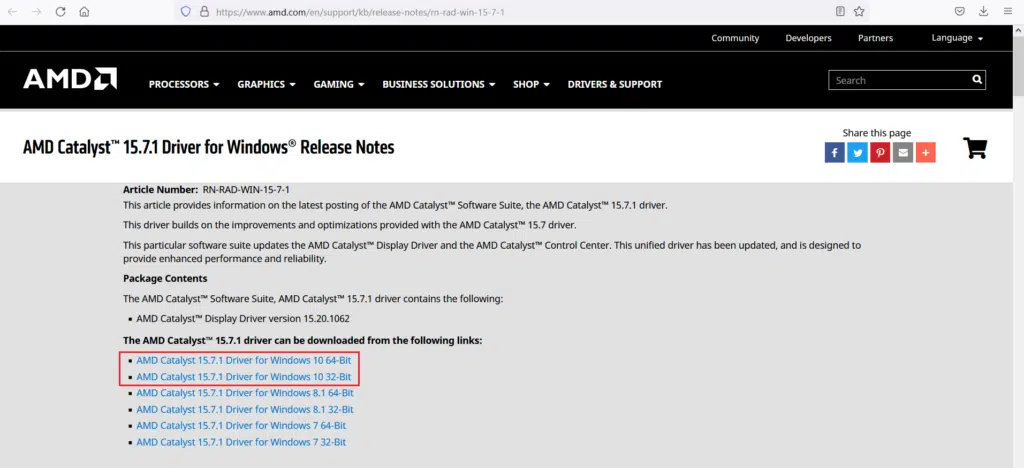Ошибка Minecraft: не удалось записать дамп ядра

Mojang Studios выпустила Minecraft в ноябре 2011 года и эта игра вскоре стала успешной. Каждый месяц в нее заходит около девяноста одного миллиона игроков, что является самым большим числом игроков по сравнению с другими онлайн-играми. Она поддерживает устройства MacOS, Windows, iOS и Android, а также Xbox и PlayStation. Однако многие игроки сообщают об ошибке: не удалось записать дамп ядра. Минидампы по умолчанию не включены в Windows. Прочтите наше руководство, чтобы узнать, как исправить ошибку Minecraft: Не удалось записать дамп ядра на ПК с Windows 10. Более того, эта статья также поможет с тем, как включить минидампы в Windows 10.
Как исправить ошибку Minecraft: не удалось записать дамп ядра в Windows 10
Давайте сначала разберемся в причинах этой ошибки, а затем перейдем к решениям, чтобы исправить ее.
- Устаревшие драйверы: вы можете столкнуться с ошибкой Minecraft: Не удалось записать дамп ядра, если системные драйверы устарели или несовместимы с лаунчером игры.
- Поврежденные/отсутствующие файлы программного обеспечения AMD: из-за этого вы можете столкнуться с ошибкой при записи дампа ядра. Минидампы не включены по умолчанию в Windows, поэтому такая ошибка может иметь место из-за поврежденных файлов в программе установки программного обеспечения AMD.
- Вмешательство стороннего антивируса: блокирует жизненно важные функции игры и вызывает проблемы.
- Устаревшая операционная система Windows: это также может вызвать данную проблему.
- Настройки NVIDIA VSync и тройной буферизации: если этот параметр не включен, текущие настройки видеокарты не будут поддерживать эти функции, что приведет к ошибке записи дампа ядра.
- Файлы Java не обновлены: Minecraft основан на программировании на Java. Таким образом, если файлы Java не обновляются в соответствии с лаунчером, это приведет к ошибке Minecraft: не удалось записать дамп ядра в Windows 10.
- Отсутствующий или поврежденный файл дампа: файл дампа поддерживает цифровую запись данных, соответствующих любому сбою. Если в вашей системе отсутствует файл дампа, вероятность ошибки при записи дампа ядра выше.
В этом разделе мы собрали и упорядочили все возможные решения для исправления ошибки Minecraft: не удалось записать дамп ядра для удобства пользователя.
Метод 1. Обновите/переустановите драйвер видеокарты
Чтобы избежать этой проблемы, обновите или переустановите драйверы видеокарты, чтобы они соответствовали лаунчеру.
Метод 1A: обновите драйверы
1. Нажмите клавиши Windows + X и выберите Диспетчер устройств.
2. Дважды щелкните Видеоадаптеры, чтобы развернуть запись.
3. Теперь щелкните правой кнопкой мыши драйвер видеокарты и выберите Обновить драйвер.
4. Затем нажмите Найти драйверы на этом компьютере, чтобы найти и установить драйвер вручную.
5. Щелкните Обзор…, чтобы выбрать каталог установки Minecraft. Затем нажмите Далее.
6А. Если драйверы не обновлены, они будут обновлены до последней версии.
6Б. Если они уже находятся в обновленном состоянии, на экране отобразится, что Windows определила, что лучший драйвер для этого устройства уже установлен. Более качественные драйверы могут быть найдены в Центре обновления Windows или на веб-сайте производителя устройства.
7. Нажмите кнопку Закрыть, чтобы закрыть окно.
Метод 1B: переустановите видеодрайверы
1. Запустите Диспетчер устройств и разверните Видеоадаптеры, выполнив указанные выше действия.
2. Теперь щелкните правой кнопкой мыши драйвер видеокарты и выберите Удалить устройство.
3. Теперь на экране отобразится предупреждение. Установите флажок Удалить драйвер для этого устройства и нажмите Удалить.
4. Загрузите и установите драйверы через веб-сайт производителя, например: NVIDIA.
5. Затем следуйте инструкциям на экране, чтобы завершить установку и запустить исполняемый файл.
Примечание. При установке нового драйвера видеокарты система может перезагрузиться несколько раз.
Метод 2: Обновите Java
Существенный конфликт возникает, когда вы используете лаунчер Minecraft в последней версии, когда файлы Java устарели. Это может привести к ошибке Не удалось записать дамп ядра. Минидампы по умолчанию не включены в клиентских версиях Windows. Единственное решение — обновить файлы Java в соответствии с лаунчером.
1. Запустите приложение Configure Java, выполнив поиск в строке поиска Windows.
2. Перейдите на вкладку Update в окне панели управления Java.
3. Установите флажок рядом с параметром Check for Updates Automatically.
4. В раскрывающемся списке Notify Me выберите параметр Before Downloading, как показано.
Отныне Java будет автоматически искать обновления и уведомлять вас перед их загрузкой.
5. Затем нажмите кнопку Update Now, как показано на рисунке выше.
6. Если доступна новая версия Java, загрузите и установите ее.
7. Разрешите Java Updater вносить изменения в компьютер.
8. Следуйте инструкциям на экране, чтобы завершить процесс.
Способ 3: Обновите Windows
Если текущая версия Windows ошибочна или несовместима с игрой, вы можете столкнуться с ошибкой Minecraft Не удалось записать дамп ядра в Windows 10. В этом случае можно выполнить обновление Windows, как описано ниже.
1. Щелкните значок Пуск в левом нижнем углу и выберите Параметры.
2. Здесь нажмите Обновление и безопасность.
3. Щелкните Центр обновления Windows, а затем Проверить наличие обновлений.
4А. Если для вашей системы ожидается обновление, следуйте инструкциям на экране, чтобы загрузить и установить обновление.
4Б. Если система уже находится в обновленной версии, отобразится следующее сообщение: У вас установлены все последние обновления.
5. Перезагрузите систему после обновления и запустите Minecraft, чтобы убедиться, что ошибка Minecraft: не удалось записать дамп ядра устранена.
Примечание. Кроме того, вы можете откатить обновление Windows до предыдущих версий с помощью процесса восстановления системы.
Метод 4: Включите VSync и тройную буферизацию (для пользователей NVIDIA)
Частота кадров игры синхронизируется с частотой обновления системы с помощью функции VSync. Она используется для обеспечения бесперебойного игрового процесса для тяжелых игр, таких как Minecraft. Кроме того, можно увеличить частоту кадров с помощью функции тройной буферизации. Вот как исправить ошибку Minecraft: не удалось записать дамп ядра в Windows 10:
1. Щелкните правой кнопкой мыши пустое место на рабочем столе и выберите Панель управления NVIDIA.
2. Теперь перейдите к левой панели и нажмите Управление настройками 3D.
3. Здесь перейдите на вкладку Настройки программы.
4. Щелкните Добавить.
5. Затем нажмите Обзор….
6. Теперь перейдите в папку установки Java и щелкните файл javaw.exe. Выберите Открыть.
Примечание. Используйте указанное по умолчанию расположение, чтобы найти указанный выше исполняемый файл Java:
C:/Program Files/Java/jre7/bin/ или C:/Program Files (x86)/Java/jre7/bin/
7. Теперь дождитесь загрузки файла Java. Затем нажмите Вертикальная синхронизация.
8. Здесь измените настройку с Выкл на Вкл.
9. Повторите шаги 6–7 также для параметра Тройная буферизация.
10. Наконец, нажмите Применить, чтобы сохранить изменения и закрыть экран.
Метод 5: Создайте файл дампа
Данные в файле дампа сообщают вам о программах и приложениях, которые использовались во время сбоя. Эти файлы создаются автоматически ОС Windows и приложениями, в которых произошел сбой. Однако они также могут быть созданы пользователем вручную. Если файл дампа в вашей системе отсутствует или поврежден, вы столкнетесь с ошибкой при записи дампа ядра. Минидампы не включены по умолчанию в Windows. Вот как включить минидампы в Windows 10, создав файл дампа, как показано ниже:
1. Запустите диспетчер задач, щелкнув правой кнопкой мыши пустое место на панели задач и выбрав его.
2. Найдите здесь Java(TM) Platform SE Binary на вкладке Процессы.
3. Щелкните его правой кнопкой мыши и выберите Создать файл дампа.
4. Просто подождите, пока система создаст файл дампа, и запустите Minecraft, так как это исправит ошибку Minecraft: не удалось записать дамп ядра.
Метод 6: Переустановите утилиту AMD Catalyst (для пользователей AMD)
Если установка AMD была неполной или выполнена неправильно, это приведет к ошибке Minecraft: не удалось записать дамп ядра в Windows 10. Вы можете исправить эту ошибку, переустановив утилиту AMD Catalyst следующим образом:
1. Запустите Панель управления через меню поиска.
2. Настройте режим просмотра, выбрав Просмотр > мелкие значки и щелкните Программы и компоненты.
3. Появится служебная программа Программы и компоненты. Здесь найдите AMD Catalyst.
4. Теперь щелкните AMD Catalyst и выберите параметр Удалить.
5. Подтвердите запрос Вы действительно хотите удалить AMD Catalyst? нажав Да в запросе.
6. Наконец, перезагрузите компьютер, чтобы выполнить удаление.
7. Загрузите драйвер AMD для 32- или 64-разрядной версии Windows 10, в зависимости от вашей версии.
8. Дождитесь завершения загрузки. Затем перейдите в Загрузки в проводнике.
9. Дважды щелкните загруженный файл, чтобы открыть его, и нажмите Установить.
10. Следуйте инструкциям на экране, чтобы завершить процесс установки.
Перезагрузите систему Windows 10 и запустите игру. Ошибка к настоящему моменту должна быть исправлена.
Совет профессионала: вы также можете устранить вылет игры, выделив для Minecraft дополнительную оперативную память.